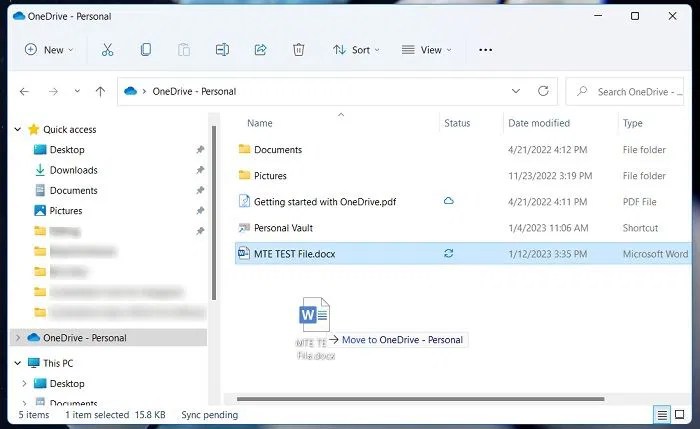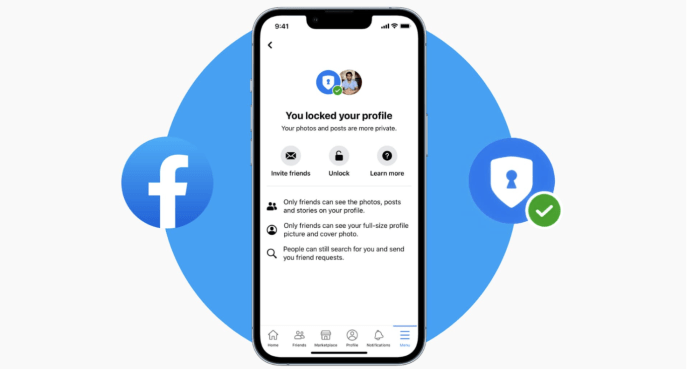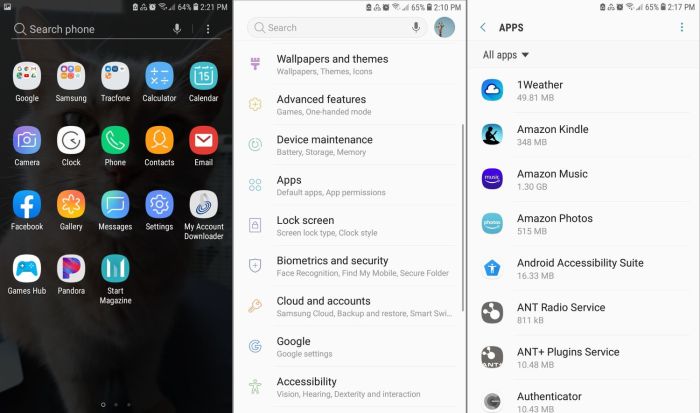Cara Memindahkan File Dari Internal Ke Kartu SD? Pernahkah kamu merasa memori internal ponselmu penuh sesak hingga bikin aplikasi lemot dan game nge-lag? Jangan panik! Artikel ini akan membantumu memindahkan file-file besar, mulai dari foto kenangan hingga video liburan, dari penyimpanan internal ke kartu SD dengan mudah dan cepat. Kita akan jelajahi berbagai metode, mulai dari memanfaatkan aplikasi bawaan hingga aplikasi pihak ketiga yang canggih, lengkap dengan tips dan trik untuk menghindari masalah seperti file corrupt atau kartu SD yang tak terbaca.
Siap-siap bebaskan ruang penyimpananmu!
Memindahkan file dari memori internal ke kartu SD adalah solusi praktis untuk mengatasi masalah penyimpanan penuh. Artikel ini akan memandu kamu langkah demi langkah, baik menggunakan aplikasi pengelola file bawaan Android maupun aplikasi pihak ketiga yang lebih powerful. Kita akan membahas perbandingan kecepatan transfer, potensi masalah, dan cara mengatasinya. Jadi, pastikan kamu membaca artikel ini sampai tuntas agar proses pemindahan file berjalan lancar dan aman.
Memindahkan File dari Internal ke Kartu SD
Bosan memori internal penuh? Tenang, memindahkan file ke kartu SD adalah solusinya! Artikel ini akan memandu kamu langkah demi langkah, dari menggunakan file manager bawaan hingga aplikasi pihak ketiga, serta tips dan trik untuk proses transfer yang lancar dan cepat. Siap-siap optimalkan penyimpananmu!
Memindahkan File Menggunakan File Manager Bawaan
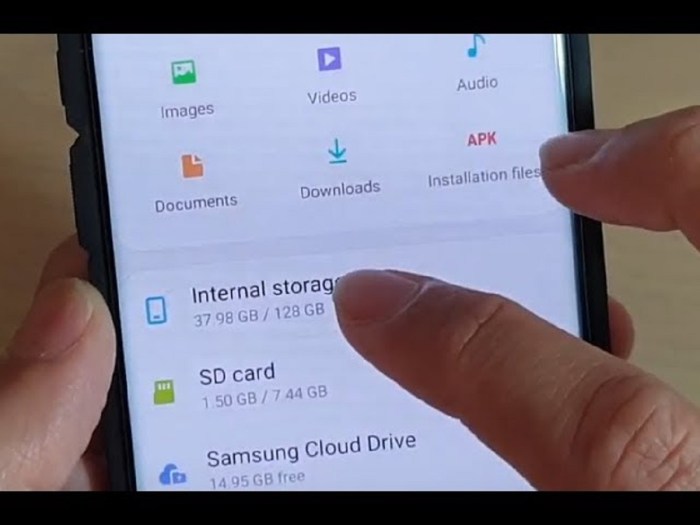
Hampir semua smartphone Android sudah dilengkapi dengan aplikasi pengelola file bawaan. Aplikasi ini cukup sederhana, tetapi efektif untuk memindahkan file-file kecil hingga besar. Berikut langkah-langkahnya:
- Buka aplikasi File Manager bawaan di perangkat Android kamu. Biasanya ikonnya berupa folder.
- Cari folder yang berisi file yang ingin kamu pindahkan. Biasanya folder ini berada di penyimpanan internal.
- Pilih file atau folder yang akan dipindahkan. Kamu bisa memilih beberapa file sekaligus dengan menekan lama pada satu file, lalu memilih file lainnya.
- Tekan ikon “Pindahkan” atau “Salin”. Opsi ini biasanya ditunjukkan dengan ikon berupa dua panah yang saling berlawanan arah.
- Pilih lokasi tujuan di kartu SD. Navigasi ke folder yang diinginkan di kartu SD, lalu tekan “OK” atau “Paste”.
- Tunggu hingga proses pemindahan selesai. Lama proses transfer tergantung pada ukuran file dan kecepatan perangkat.
Berikut perbandingan kecepatan transfer file antara aplikasi pengelola file bawaan dan aplikasi pihak ketiga:
| Nama Aplikasi | Kecepatan Transfer (estimasi) | Keunggulan | Kekurangan |
|---|---|---|---|
| File Manager Bawaan | Sedang (tergantung perangkat)
|
Mudah digunakan, sudah terintegrasi di sistem. | Kecepatan transfer bisa lebih lambat dibanding aplikasi pihak ketiga, fitur terbatas. |
| Solid Explorer (Contoh Aplikasi Pihak Ketiga) | Cepat – Misalnya, 20 MB/detik untuk file kecil, 15 MB/detik untuk file besar. | Fitur lengkap, antarmuka yang intuitif, dukungan tema. | Membutuhkan instalasi tambahan. |
Contoh memindahkan folder foto berukuran 2GB:
- Buka File Manager bawaan.
- Akses folder “DCIM/Camera” (lokasi default foto).
- Pilih semua file foto (dengan menekan lama lalu memilih semuanya).
- Ketuk “Pindahkan”.
- Pilih folder “Pictures” di kartu SD sebagai tujuan.
- Proses pemindahan akan berjalan, pantau progresnya. Proses ini bisa memakan waktu beberapa menit tergantung kecepatan transfer data.
Potensi masalah saat memindahkan file menggunakan File Manager bawaan dan solusinya:
- Masalah: Proses transfer terhenti. Solusi: Periksa koneksi antara kartu SD dan perangkat. Pastikan kartu SD tidak rusak atau penuh.
- Masalah: File corrupt. Solusi: Pastikan kartu SD dalam kondisi baik. Jika perlu, coba pindahkan file ke lokasi lain.
- Masalah: Kartu SD tidak terbaca. Solusi: Restart perangkat, periksa koneksi kartu SD, coba kartu SD di perangkat lain.
Contoh memindahkan file video berukuran besar (misalnya, file MP4 5GB): Langkah-langkahnya sama seperti memindahkan folder foto, hanya saja ukuran file yang lebih besar akan memakan waktu transfer yang lebih lama. Pastikan kartu SD memiliki ruang penyimpanan yang cukup.
Memindahkan File Menggunakan Aplikasi Pihak Ketiga
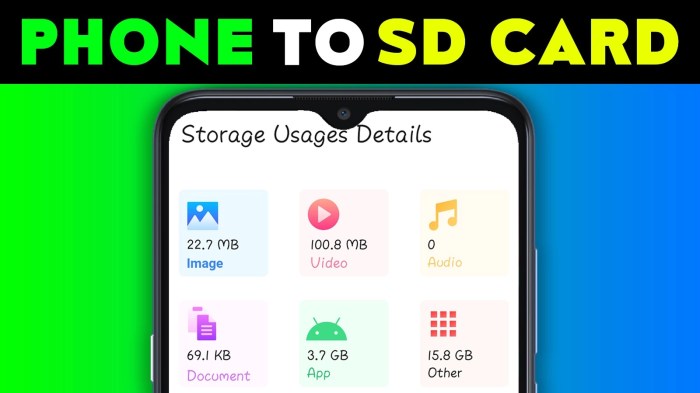
Aplikasi pengelola file pihak ketiga menawarkan fitur yang lebih canggih dan seringkali kecepatan transfer yang lebih baik. Beberapa aplikasi populer diantaranya Solid Explorer, Total Commander, dan FX File Explorer.
- Solid Explorer: Keunggulan: Antarmuka yang bagus, fitur dual-pane, dukungan cloud storage. Kekurangan: Berbayar (ada versi trial).
- Total Commander: Keunggulan: Fitur yang sangat lengkap, penggunaan yang fleksibel. Kekurangan: Antarmuka sedikit kompleks bagi pengguna baru.
- FX File Explorer: Keunggulan: Gratis, ringan, dan mudah digunakan. Kekurangan: Fitur yang lebih terbatas dibandingkan aplikasi berbayar.
Memindahkan file musik menggunakan Solid Explorer (sebagai contoh): Langkah-langkahnya hampir sama dengan File Manager bawaan, bedanya terletak pada antarmuka aplikasi yang mungkin sedikit berbeda. Cari folder musik di penyimpanan internal, pilih file musik yang diinginkan, lalu pindahkan ke folder musik di kartu SD.
Aplikasi pihak ketiga yang mendukung transfer file terjadwal umumnya memiliki fitur penjadwalan tugas atau automation. Langkah-langkahnya bervariasi tergantung aplikasi, tetapi biasanya melibatkan pengaturan waktu dan file yang akan dipindahkan.
Tips dan trik untuk mempercepat proses transfer file: Pastikan kartu SD berkualitas baik, tutup aplikasi yang tidak terpakai, dan hindari melakukan aktivitas lain yang berat selama proses transfer.
Pertimbangan Sebelum Memindahkan File
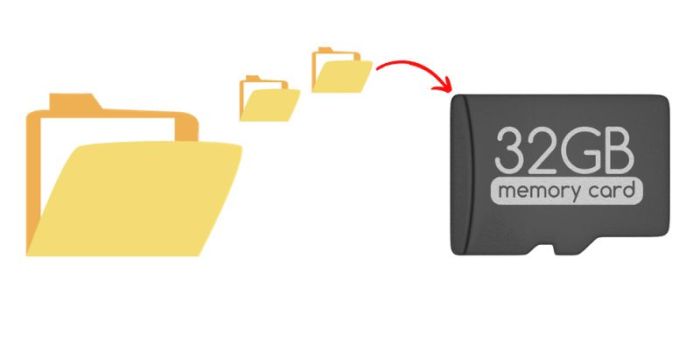
Sebelum memulai pemindahan, ada beberapa hal penting yang perlu dipertimbangkan untuk menghindari masalah.
- Ukuran file: File berukuran besar akan membutuhkan waktu transfer yang lebih lama.
- Jenis file: Pastikan kartu SD mendukung jenis file yang akan dipindahkan.
- Kapasitas penyimpanan: Pastikan kartu SD memiliki ruang penyimpanan yang cukup.
Mengecek kapasitas penyimpanan:
- Buka menu “Pengaturan” di smartphone Android.
- Cari menu “Penyimpanan”.
- Kamu akan melihat informasi tentang ruang penyimpanan yang tersedia di memori internal dan kartu SD, biasanya ditampilkan dalam bentuk grafik atau angka.
Ilustrasi pemeriksaan ruang penyimpanan: Biasanya akan ditampilkan persentase ruang yang terpakai dan tersisa, serta rincian penggunaan ruang penyimpanan berdasarkan jenis file (foto, video, aplikasi, dll.).
Potensi risiko kehilangan data: Risiko kehilangan data bisa terjadi jika proses transfer terganggu (misalnya, karena baterai habis atau kartu SD dicabut secara tiba-tiba). Untuk mencegahnya, pastikan baterai terisi penuh dan jangan cabut kartu SD selama proses transfer.
Memformat kartu SD: Sebelum digunakan, sebaiknya format kartu SD terlebih dahulu. Ini akan membersihkan data lama dan memastikan kompatibilitas dengan perangkat.
Mengatasi Masalah Umum Saat Memindahkan File, Cara Memindahkan File Dari Internal Ke Kartu Sd
Berikut beberapa masalah umum dan solusinya:
| Masalah | Penyebab | Solusi |
|---|---|---|
| Error transfer | Kartu SD rusak, memori penuh, koneksi yang buruk. | Ganti kartu SD, hapus file yang tidak perlu, periksa koneksi kartu SD. |
| File corrupt | Proses transfer terganggu, kartu SD rusak. | Coba pindahkan file lagi, periksa integritas file dengan aplikasi khusus. |
| Kartu SD tidak terdeteksi | Kartu SD rusak, koneksi yang buruk, masalah perangkat lunak. | Coba kartu SD di perangkat lain, restart perangkat, periksa koneksi kartu SD. |
Mengatasi “Kartu SD tidak terbaca”: Restart perangkat, periksa koneksi kartu SD, coba kartu SD di perangkat lain. Jika masih tidak terbaca, kemungkinan kartu SD rusak dan perlu diganti.
Troubleshooting transfer file terhenti: Periksa koneksi kartu SD, pastikan baterai cukup, tutup aplikasi lain yang berjalan di latar belakang.
Memeriksa integritas file setelah transfer: Gunakan aplikasi pemeriksa file (misalnya, MD5 checksum) untuk memastikan file yang dipindahkan tidak rusak.
Nah, sekarang memori internal ponselmu lega, kan? Dengan memahami berbagai metode dan tips yang telah dibahas, kamu tak perlu lagi khawatir dengan penyimpanan penuh. Ingatlah untuk selalu memeriksa kapasitas penyimpanan sebelum dan sesudah pemindahan file, serta memilih aplikasi pengelola file yang sesuai dengan kebutuhanmu. Selamat menikmati ruang penyimpanan yang lebih luas dan ponsel yang lebih responsif! Jangan ragu untuk bereksperimen dengan berbagai metode dan temukan cara terbaik untukmu.
Sudut Pertanyaan Umum (FAQ): Cara Memindahkan File Dari Internal Ke Kartu Sd
Bagaimana jika kartu SD saya tidak terdeteksi?
Pastikan kartu SD terpasang dengan benar. Coba restart ponsel. Periksa pengaturan penyimpanan di ponsel. Jika masih bermasalah, coba gunakan kartu SD di perangkat lain.
Apakah memindahkan aplikasi juga membebaskan ruang penyimpanan internal?
Tidak selalu. Beberapa aplikasi hanya memindahkan datanya ke kartu SD, bukan seluruh aplikasinya.
Apa yang harus dilakukan jika proses transfer terhenti?
Coba periksa koneksi kartu SD. Restart ponsel dan coba lagi. Jika masih gagal, periksa integritas file sumber.
Bagaimana cara memformat kartu SD dengan aman?
Backup data penting terlebih dahulu. Kemudian, format kartu SD melalui pengaturan penyimpanan di ponsel atau komputer.